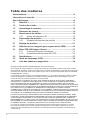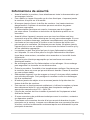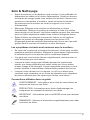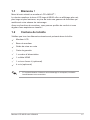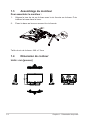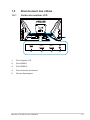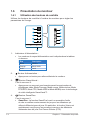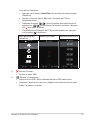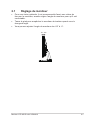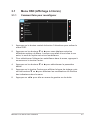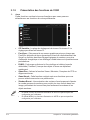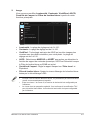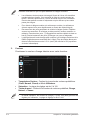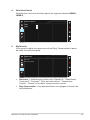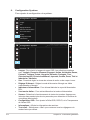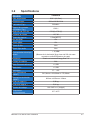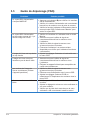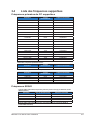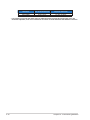Série VG2461A
Moniteur LCD
Guide de l'utilisateur

ii
Copyright © 2020 ASUSTeK COMPUTER INC. Tous droits réservés.
Aucune partie de cette publication y compris les produits et le logiciel décrit dans ce document, ne peut
être reproduite, transmise, transcrite, stockée dans un système d’interrogation ou traduite dans une langue
quelconque sous quelque forme et par quelque moyen que ce soit sans l’autorisation écrite de ASUSTeK
COMPUTER INC. ("ASUS").
La garantie du produit ou service ne sera pas prolongée si : (1) le produit a été réparé, modié ou altéré,
sauf si les réparations, modications ou altérations ont été autorisées par écrit par ASUS; ou (2) si le
numéro de série du produit a été eacé ou n’est plus lisible.
ASUS FOURNIT CE MANUEL TEL QUEL SANS GARANTIE QUELLE QU’ELLE SOIT, EXPRESSE
OU IMPLICITE, Y COMPRIS SANS LIMITATION, TOUTE GARANTIE OU CONDITION IMPLICITE DE
QUALITE MARCHANDE OU DE COMPATIBILITE A DES FINS PARTICULIERES. EN AUCUN CAS
ASUS, SES DIRECTEURS, MEMBRES DE LA DIRECTION, EMPLOYEÉS OU AGENTS NE SAURAIENT
ÊTRE TENUS POUR RESPONSABLES DE DOMMAGES INDIRECTS, SPÉCIAUX, CIRCONSTANCIELS
OU CONSÉCUTIFS (Y COMPRIS LES DOMMAGES POUR MANQUE À GAGNER, PERTES
COMMERCIALES, PERTE DE JOUISSANCE OU DE DONNÉES, INTERRUPTION D’EXPLOITATION ET
AUTRES), MÊME SI ASUS A ÉTÉ AVISÉE DE LA POSSIBILITÉ DE TELS DOMMAGES DÉCOULANT DE
TOUT DÉFAUT OU D’ERREUR CONTENUE DANS LE PRÉSENT MANUEL OU PRODUIT.
LES SPÉCIFICATIONS ET LES INFORMATIONS CONTENUES DANS LE PRÉSENT MANUEL SONT
FOURNIES À TITRE D’INFORMATION UNIQUEMENT ET SONT SOUS RÉSERVE DE CHANGEMENT
À TOUT MOMENT SANS PRÉAVIS. ELLES NE DOIVENT PAS ÊTRE INTERPRETEES COMME UN
ENGAGEMENT DE LA PART D’ASUS. ASUS N’ENDOSSE AUCUNE RESPONSABILITÉ OU NI AUCUN
ENGAGEMENT POUR DES ERREURS OU DES INEXACTITUDES QUI PEUVENT APPARAITRE DANS
LE PRÉSENT MANUEL, Y COMPRIS LES PRODUITS ET LOGICIELS QUI Y SONT DÉCRITS.
Les noms de produits et d'entreprises qui apparaissent dans le présent manuel peuvent ou non être
des marques commerciales ou droits d’auteurs enregistrés de leurs sociétés respectives et ne sont
utilisés qu’à titre d’identication et d’explication et au bénéce de leurs propriétaires, sans intention de
contrevenance.
Table des matières
Avertissements ........................................................................................... iii
Informations de sécurité ............................................................................. v
Soin & Nettoyage ....................................................................................... vii
1.1 Bienvenu ! ..................................................................................... 1-1
1.2 Contenu de la boîte ...................................................................... 1-1
1.3 Assemblage du moniteur ............................................................ 1-2
1.4 Dimension de contour ................................................................. 1-2
1.5 Branchement des câbles ............................................................. 1-3
1.5.1 Arrière du moniteur LCD ................................................. 1-3
1.6 Présentation du moniteur ............................................................ 1-4
1.6.1 Utilisation des boutons de contrôle ................................ 1-4
2.1 Réglage du moniteur ................................................................... 2-1
2.2 Détacher le bras / support (pour support mural VESA) ........... 2-2
3.1 MenuOSD(Afchageàl’écran) .................................................. 3-1
3.1.1 Commentfairepourrecongurer .................................... 3-1
3.1.2 Présentation des fonctions de l'OSD .............................. 3-2
3.2 Spécications ............................................................................... 3-7
3.3 Guide de dépannage (FAQ) ......................................................... 3-8
3.4 Liste des fréquences supportées ............................................... 3-9

iii
Avertissements
Déclaration de la Commission Fédérale des
Télécommunications (FCC)
Cetappareilestconformeàlasection15durèglementdelaFCC.
L'utilisation est permise sujette aux deux conditions suivantes :
• Cet appareil ne doit pas causer d’interférences nuisibles, et
• Cet appareil doit pouvoir accepter toutes les interférences reçues,
ycomprislesinterférencesrisquantd’engendrerunfonctionnement
indésirable.
Cetappareilaététestéetdéclaréconformeauxlimitesdéniespourles
appareilsnumériquesdeClasseBsuivantlasection15durèglementde
laFCC.Ceslimitessontdestinéesàassureruneprotectionraisonnable
contre les interférences indésirables lorsque l’appareil est utilisé dans un
environnementrésidentiel.Cetappareilgénère,utiliseetpeutémettre
uneénergiederadiofréquenceet,s’iln’estpasinstalléetutiliséselonles
instructions, peut causer des interférences nuisibles aux communications
radio.Cependant,nousnepouvonsgarantirquedesinterférencesnese
produiront pas dans une installation particulière. Si cet appareil cause des
interférences indésirables à la réception de la radio ou de la télévision, ce
quevouspouvezfacilementobserverenéteignantetenrallumantl’appareil,
nousvousencourageonsàprendreuneouplusieursdesmesures
correctives suivantes :
• Réorienter ou déplacer l’antenne réceptrice.
• Augmenterladistanceentrel’appareiletlerécepteur.
• Connecter l'appareil sur une prise secteur ou sur un circuit différent de
celui sur lequel le récepteur est connecté.
• Consultez votre revendeur ou un technicien radio/télévision qualifié
pour de l'aide.
Déclaration de la commission canadienne des communications
Cet appareil numérique ne dépasse pas les limites de la classe B pour les
émissionsdesonsradiodepuisdesappareilsnumériques,déniesdans
lerèglementsurlesinterférencesradiodelacommissioncanadiennedes
communications.
Cet appareil numérique de Classe B est conforme à la norme canadienne
ICES-003.

iv
Déclaration de conformité
CetappareilrespectelesexigencesénoncéesdansladirectiveduConseil
surlerapprochementdeslégislationsdesÉtatsmembresconcernantla
compatibilitéélectromagnétique(2014/30/EU),ladirectivebassetension
(2014/35/EU),ladirectiveErP(2009/125/EC)etladirectiveRoHS(2011/65/
EU).Ceproduitaététestéetdéclaréconformeauxnormesharmonisées
pourleséquipementsdestechnologiesdel'information,cesnormes
harmoniséesayantétépubliéessouslesdirectivesduJournalOfcielde
l'Union européenne.
Déclaration sur le symbole DEEE
Cesymbolesurleproduitousonemballageindiquequeceproduitnedoit
pasêtrejetéavecvosautresdéchetsménagers.Àlaplace,ilestdevotre
responsabilité d’éliminer vos déchets d’équipements en les remettant à un
pointdecollectedésignéenvuedurecyclagedesdéchetsd’équipements
électriquesetélectroniques.Lacollecteetlerecyclageséparésde
voséquipementsusagésaumomentdeleuréliminationcontribuentà
préserverlesressourcesnaturellesetàassurerleurrecyclagedemanière
àprotégerlasantéhumaineetl’environnement.Pourplusd'informations
surl'endroitoùvouspouvezdéposervoséquipementsusagésàdesns
derecyclage,veuillezcontactervotremairie,votreservicedecollectedes
déchetsménagersoulemagasinoùvousavezachetéleproduit.

v
Informations de sécurité
• Avant d’installer le moniteur, lisez attentivement toute la documentation qui
accompagnelaboîte.
• Pour réduire le risque d’incendie ou de choc électrique, n’exposez jamais
le moniteur à la pluie ou à l’humidité.
• N’essayezjamaisd’ouvrirleboîtierdumoniteur.Leshautestensions
dangereusesàl’intérieurdumoniteurpeuvententraînerdegraves
blessures corporelles.
• Si l'alimentation électrique est cassée, n'essayez pas de la réparer
par vous-même. Contactez un technicien de réparation qualifié ou un
revendeur.
• Avant d’utiliser l'appareil, assurez-vous que tous les câbles sont bien
connectésetquelescâblesélectriquesnesontpasendommagés.Sivous
décelezlemoindredommage,contactezimmédiatementvotrerevendeur.
• Lesfentesetlesouverturesàl’arrièreousurledessusduboîtiersont
prévues pour la ventilation. Ne bloquez pas ces fentes. Ne placez jamais
l'appareil près ou sur un radiateur ou une source de chaleur à moins qu'il y
ait une ventilation appropriée.
• Le moniteur ne doit être utilisé qu’avec le type d’alimentation indiqué
sur l’étiquette. Si vous n’êtes pas sûr du type d’alimentation électrique
fourni dans votre maison, consultez votre revendeur ou la société locale
d’électricité.
• Utilisez la prise électrique appropriée qui est conforme aux normes
électriques locales.
• Nesurchargezpaslesfilsd'alimentationoulesrallonges.Unesurcharge
peutengendrerunincendieouuneélectrocution.
• Évitezlapoussière,l’humiditéetlestempératuresextrêmes.Neplacezpas
le moniteur dans une zone qui pourrait devenir humide. Placez le moniteur
sur une surface stable.
• Débranchezl'appareillorsdesoragesoulorsqu'iln'estpasutilisépendant
unepériodeprolongée.Ceciprotégeralemoniteurcontrelesdommages
liés aux surtensions.
• N’insérez jamais des objets et ne renversez jamais du liquide dans les
fentesduboîtierdumoniteur.
• Pour assurer un fonctionnement satisfaisant, n’utilisez le moniteur qu’avec
desordinateurslistésULquipossèdentdesréceptaclesconfigurés
appropriés marqués entre 100 ~ 240V CA.
• La prise de courant doit être installée à proximité de l’équipement et doit
être facile d’accès.
• Si vous rencontrez des problèmes techniques avec le moniteur, contactez
un réparateur qualifié.
• Fournissezuneconnexiondemiseàlaterreavantdebrancherlaprise
principale sur le secteur. Lorsque vous débranchez une connexion de mise
à la terre, veuillez la débrancher seulement après avoir débranché la prise
principale du secteur.

vi
AVERTISSEMENT
• Une utilisation d'un casque ou d'écouteurs autres que ceux spécifiés
peutentraîneruneperteauditiveenraisondepressionssonores
excessives.
• Veuillez vérifier que le système de distribution de l’installation du
bâtimentinclutundisjoncteurde120/240V,20A(maximum).
• Si le cordon d’alimentation est muni d’une fiche de raccordement à
3 broches, branchez la fiche dans une prise de courant à 3 broches
reliéeàlaterre(masse).Nedésactivezpaslabrochedemiseàla
terre du cordon d’alimentation, par exemple en utilisant un adaptateur
à 2 broches. La broche de mise à la terre est un dispositif de sécurité
important.
Déclaration sur la restriction des substances dangereuses
(Inde)
Ceproduitestconformeaux"Règlements(degestion)indienssurles
déchets électroniques 2016" qui interdisent l'utilisation de plomb, de
mercure,dechromehexavalent,depolybromobiphényles(PBBs)oude
polybromodiphényléthers(PBDEs)dansdesconcentrationsdépassant
0,1%enpoidsdanslesmatériauxhomogèneset0,01%enpoidsdans
lesmatériauxhomogènespourlecadmium,endehorsdesexceptions
prévuesparl'Annexe2duRèglement.

vii
Soin & Nettoyage
• Avant de soulever ou de déplacer votre moniteur, il est préférable de
débrancher les câbles et le cordon d’alimentation. Suivez les bonnes
techniquesdelevagequandvoussoulevezlemoniteur.Quandvous
soulevez ou transportez le moniteur, tenez les bords du moniteur.
Ne soulevez pas le moniteur en tenant le support ou le cordon
d’alimentation.
• Nettoyage.Éteignezvotremoniteuretdébranchezlecordon
d’alimentation. Nettoyez la surface du moniteur à l’aide d’un chiffon
sans peluche et non abrasif. Les tâches rebelles peuvent être enlevées
avecunchiffonlégèrementimbibéd'unesolutiondétergentedouce.
• Évitezd'utiliserunnettoyantcontenantdel'alcooloudel'acétone.
UtilisezunproduitdenettoyageprévuepourlesécransLCD.
N’aspergezjamaisdenettoyantdirectementsurl’écrancarilpourrait
goutterdanslemoniteuretentraînerunchocélectrique.
Les symptômes suivants sont normaux avec le moniteur :
• En raison de la nature de la lumière fluorescente, l'écran peut scintiller
pendantlapremièreutilisation.Eteignezlecommutateurd’alimentation
etrallumez-lepourvousassurerquelevacillementdisparaît.
• Ilsepeutquevoustrouviezl'écranirrégulièrementlumineuxselonle
motif de bureau que vous utilisez.
• Lorsquelamêmeimageresteaffichéependantdenombreuses
heures,uneimagerésiduellepeutrestervisiblesurl’écranmême
lorsquel’imageaétéchangée.L’écranrécupéreralentementouvous
pouvez éteindre le commutateur d’alimentation pendant des heures.
• Lorsquel’écrandevientnoirouclignote,ouqu’ilnes’allumeplus,
contactez votre revendeur ou un centre de réparation pour remplacer
les pièces défectueuses. Ne réparez pas l’écran vous-même !
Conventions utilisées dans ce guide
AVERTISSEMENT : Informations pour éviter de vous blesser en
essayant de terminer une tâche.
PRÉCAUTION:Informationspouréviterd’endommagerles
composants en essayant de terminer une tâche.
IMPORTANT : Informations que vous DEVEZ suivre pour terminer
une tâche.
REMARQUE:Astucesetinformationssupplémentairespouraider
à terminer un tâche.

viii Chapitre 1 : Présentation du produit
Oùtrouverplusd’informations
Référez-vous aux sources suivantes pour les informations supplémentaires
etpourlesmisesàjourdeproduitetlogiciel.
1. Sites Web de ASUS
Les sites Web internationaux d’ASUS fournissent des informations
misesàjoursurlesproduitsmatérielsetlogicielsd’ASUS.Référez-
vous à http://www.asus.com
2. Documentation en option
Votreemballageproduitpeutinclureunedocumentationenoptionqui
peut avoir été ajoutée par votre revendeur. Ces documents ne font
paspartiedel’emballagestandard.
Informations sur les produits pour le label énergétique de l'UE
3. À propos de Flicker :
https://www.asus.com/Microsite/display/eye_care_technology/

1-1
Moniteur LCD ASUS série VG2461A
1.1 Bienvenu !
Merci d'avoir acheté un moniteur LCD d'ASUS® !
LederniermoniteuràécranLCDlarged’ASUSoffreunafchageplusnet,
pluslargeetpluslumineux,enplusdetouteunegammedefonctionsqui
améliorentvotreséancedevisionnage.
Aveccesfonctionsdumoniteur,vouspouvezproterduconfortetvous
régalerd’uneexpériencevisuelle!
1.2 Contenu de la boîte
Vériezquetouslesélémentssuivantssontprésentsdanslaboîte:
Moniteur LCD
Base du moniteur
Guide de mise en route
Cartedegarantie
1 x cordon d’alimentation
1xcâbleHDMI
1xvisenformeL(optionnel)
4xvis(optionnel)
• Sil’undesélémentsci-dessousestendommagéoumanquant,contactez
immédiatement votre revendeur.

1-2 Chapitre 1 : Présentation du produit
1.3 Assemblage du moniteur
Pour assembler le moniteur :
1. Alignezletroudevissurlebrasaveclavisfourniesurlabase.Puis
insérez la base dans le bras.
2. Fixezlabaseaubrasenserrantlavisfournie.
3
2
or
1
4
Taille de vis de la base : M6 x 17mm
1.4 Dimension de contour
Unité : mm [pouces]

1-3
Moniteur LCD ASUS série VG2461A
1.5 Branchement des câbles
1.5.1 Arrière du moniteur LCD
5
HDMI-2
HDMI-1
4
2 3
1
1. Port d’entrée CA
2. PortHDMI-1
3. PortHDMI-2
4. Port de sortie écouteurs
5. VerrouKensington

1-4 Chapitre 1 : Présentation du produit
1.6 Présentation du moniteur
1.6.1 Utilisation des boutons de contrôle
Utilisezlesboutonsdecontrôleàl'arrièredumoniteurpourréglerles
paramètresdel'image.
1
2
3
4
5
6
2
3
4
5
6
1. Indicateur d’alimentation :
• Les couleurs du voyant d’alimentation sont indiquées dans le tableau
ci-dessous.
État Description
Blanc Marche
Orange Mode Veille
Arrêt Arrêt
2. Bouton d'alimentation :
• Appuyez sur ce bouton pour allumer/éteindre le moniteur.
3. Bouton GameVisual :
C’est le raccourci 2.
• Appuyez sur ce raccourci pour basculer parmi les sept modes de
préréglagesvidéo(ModePaysage,Modecourse,Modecinéma,Mode
RTS/RPG,ModeFPS,ModesRGBetModeMOBA)aveclatechnologie
devidéointelligenteGameVisual™.
4. Bouton GamePlus:
C’est le raccourci 1
• GamePlus : La fonction GamePlus fournit un ensemble d'outils
et crée un meilleur environnement de jeu pour les utilisateurs qui
utilisent différents types de jeux. En particulier, la fonction Viseur est
spécialement conçue pour les nouveaux joueurs ou les débutants
intéressésdanslesjeuxFirstPersonShooter(FPS).

1-5
Moniteur LCD ASUS série VG2461A
Pour activer GamePlus :
• Appuyez sur le bouton GamePlus pour accéder au menu principal
GamePlus.
• ActivezlafonctionViseur,Minuterie,CompteurdeFPSou
Alignementécran
• Déplacez le bouton ( )verslehaut/baspoursélectionneret
appuyez sur ( )pourconfirmerlafonctionsouhaitée.Appuyez
sur pour sortir et quitter.
• Viseur/Minuterie/CompteurdeFPSpeutêtredéplacéenappuyant
sur la touche 5 directions.
Menu principal de
GamePlus
GamePlus-Viseur GamePlus-Minuterie
GamePlus
FPS
Viseur
(Mode d'entraînement)
Minuterie
Compteur de FPS
Alignement écran
5. BoutonFermer:
• FermerlemenuOSD.
6. Bouton(5directions):
• Active le menu OSD. Active l'élément de menu OSD sélectionné.
• Augmente/diminuelesvaleursoudéplacevotresélectionverslehaut/
lebas/lagauche/ladroite

2-1
Moniteur LCD ASUS série VG2461A
2.1 Réglage du moniteur
• Pour une vision optimale, il est recommandé d’avoir une vision de
facesurlemoniteur,ensuiteréglezl’angledumoniteurpourqu’ilsoit
confortable.
• Tenez le pied pour empêcher le moniteur de tomber quand vous
le
changezd’angle.
• Vouspouvezajusterl’angledumoniteurde+23˚à-5˚.
-5 ~ 23

2-2 Chapitre 2 : Conguration
2.2 Détacher le bras / support (pour support
mural VESA)
Le bras démontable de ce moniteur est conçu spécialement pour un
montagemuralVESA.
Pour démonter le bras/le support
1. Débranchezlescâblesd’alimentationetdesignal.Mettez
délicatementlemoniteurfaceorientéeverslebassursonemballage
EPS.
2. Enlevezlesquatre(4)visxantlebrasàl'arrièredumoniteur.
3. Détachezlesupport(brasetbase)dumoniteur.
or

3-1
Moniteur LCD ASUS série VG2461A
3.1 MenuOSD(Achageàl’écran)
3.1.1 Commentfairepourrecongurer
Shadow Boost
Jeux
OD Variable
ELMB
GamePlus
FreeSync
Mode course HDMI-1 1080p 100Hz
ASUS TUF Gaming VG246H1A
GameVisual
1. Appuyez sur le bouton central du bouton 5 directions pour activer le
menu OSD.
2. Appuyez sur les boutons et pour vous déplacer entre les
différentes options du Menu. Lorsque vous allez d'une icône à une
autre, le nom de l'option est mis en surbrillance.
3. Pour sélectionner l'élément en surbrillance dans le menu, appuyez à
nouveau sur la touche Centre.
4. Appuyez sur les boutons et pour sélectionner le paramètre
désiré.
5. AppuyezsurlatoucheCentrepourafficherlabarrederéglage,puis
sur les boutons ou pour effectuer les modifications en fonction
des indicateurs dans le menu.
6. Appuyez sur ◄/►pouralleraumenudegaucheoudedroite.

3-2 Chapitre 3 : Instructions générales
3.1.2 Présentation des fonctions de l'OSD
1. Jeux
Cette fonction contient six sous-fonctions que vous pouvez
sélectionner en fonction de votre préférence.
Shadow Boost
Jeux
OD Variable
ELMB
GamePlus
FreeSync
Mode course HDMI-1 1080p 100Hz
ASUS TUF Gaming VG246H1A
GameVisual
• OD Variable : Laplagederéglageestdeniveau0àniveau5.Le
réglagepardéfautestniveau3.
• FreeSync :Celapermetàunesourcegraphiquepriseenchargepar
FreeSyncd'ajusterdefaçondynamiqueletauxderafraîchissementde
l'écranenfonctiondestauxd'imagestypiquesducontenu,pourplus
d'efficacitéénergétiqueetunaffichageàfaiblelatenceetquasimentsans
perturbations.
• ELMB : Cochez pour diminuer le flou cinétique et réduire la partie
dédoublée("fantôme")lorsquedesobjetsàl'écransedéplacent
rapidement.
• GamePlus : ActivezlafonctionViseur,Minuterie,CompteurdeFPSou
Alignementécran.
• GameVisual : Cette fonction contient sept sous-fonctions que vous
pouvez sélectionner selon vos préférences.
• Shadow Boost : L'accentuation des couleurs foncées permet d'ajuster
lacourbegammadumoniteurpourenrichirlestonsfoncésdansune
image,permettantdetrouverbienplusfacilementlesscènesetles
objets sombres.
• En Mode course, les fonctions Saturation et ASCR ne peuvent pas être
configuréesparl’utilisateur.
• En Mode MOBA, les fonctions Saturation et ASCR ne peuvent pas être
configuréesparl’utilisateur.

3-3
Moniteur LCD ASUS série VG2461A
2. Image
VouspouvezmodierLuminosité, Contraste, VividPixel, ASCR,
Contrôle de l'aspect et Filtre de lumière bleue à partir de cette
fonction principale.
Image
Luminosité
VividPixel
ASCR
Contrôle de l'aspect
Contraste
Filtre de lumière bleue
Mode course HDMI-1 1080p 100Hz
ASUS TUF Gaming VG246H1A
• Luminosité:Laplagederéglageestde0à100.
• Contraste : Laplagederéglageestde0à100.
• VividPixel:TechnologieexclusivedeASUSquirendlesimagesplus
vivantesavecdesdétailscristallins,pourvotreplaisir.Laplagede
réglageestde0à100.
• ASCR : Sélectionnez MARCHE ou ARRÊT pour activer ou désactiver la
fonction de rapport de contraste dynamique, ASCR est Désactivé lorsque
leFiltredelumièrebleueouELMBestactivé.
• Contrôle de l'aspect:Règlelerapportd'aspectsur"Plein écran" et
Équivalent.
• Filtre de lumière bleue : Ajustezleniveaud'énergiedelalumièrebleue
émiseparlerétroéclairageàDEL.
• LorsqueFiltredelumièrebleueestactivé,lesparamètrespardéfautdeMode
course sont automatiquement importés.
• Entrelesniveau1etniveau3,lafonctiondeluminositéestconfigurablepar
l'utilisateur.
• Le niveau 4 est un paramètre optimisé. Il est conforme à la certification TUV
pourlalumièrebleuefaible.Lafonctiondeluminositén'estpasconfigurable
par l'utilisateur.

3-4 Chapitre 3 : Instructions générales
Veuillezconsultercequisuitpouratténuerlafatigueoculaire:
• Les utilisateurs doivent passer du temps à l'écart de l'écran s'ils travaillent
pendantplusieursheures.Ilestconseillédefairedecourtespauses(au
moins5minutes)aprèsenviron1heuredetravailcontinusurl'ordinateur.
Prendre des pauses courtes et fréquentes est plus efficace qu'une seule
pausepluslongue.
• Pourréduirelafatigueoculaireetlasécheresseoculaire,lesutilisateurs
doiventreposerleursyeuxrégulièrementenfixantdesobjetséloignés.
• Desexercicesdesyeuxpermettentderéduirelafatigueoculaire.Répétez
souventcesexercices.Silafatigueoculairepersiste,veuillezconsulterun
médecin.Exercicesdesyeux:(1)Regardezdemanièrerépétéedehauten
bas(2)Roulezlentementdesyeux(3)Bougezvosyeuxendiagonale.
• Lalumièrebleueàhauteénergiepeutconduireàdelafatigueoculaireetàla
DMLA(Dégénérescencemaculaireliéeàl'âge).Filtredelumièrebleuepour
réduirelalumièrebleuenociveà70%(max.)afind'éviterleSVI(syndrome
devisioninformatique).
3. Couleur
Choisissezlacouleurd'imagedésiréeaveccettefonction.
Couleur
Température Couleur
Teinte de peau
Saturation
Mode course HDMI-1 1080p 100Hz
ASUS TUF Gaming VG246H1A
• Température Couleur : Contient trois modes de couleurs prédéfinies
(Froid, Normal, Chaud)etModeUtilisateur.
• Saturation:Laplagederéglageestde0à100.
• Teinte de peau : Contient trois modes de couleurs prédéfinis, Rouge,
Naturel, et Jaune.
• EnModeUtilisateur,lescouleursR(Rouge),V(Vert),etB(Bleu)peuventêtre
régléesparl’utilisateur;laplagederéglagevade0à100.

3-5
Moniteur LCD ASUS série VG2461A
4. Sélection Entrée
Sélectionnezlasourced'entréeparmilessignauxd’entréeHDMI-1,
HDMI-2.
Sélection Entrée
HDMI-1
HDMI-2
Mode course HDMI-1 1080p 100Hz
ASUS TUF Gaming VG246H1A
5. MyFavorite
VouspouvezréglerlesraccourcisetlesRégl.Personnaliséàpartir
de cette fonction principale.
Raccourci
Régl. Personnalisé
MyFavorite
Mode course HDMI-1 1080p 100Hz
ASUS TUF Gaming VG246H1A
• Raccourci : L'utilisateur peut choisir entre "GamePlus", "GameVisual",
"Luminosité","Contraste","Filtredelumièrebleue","Température
Couleur", "Volume" et les définir comme raccourci clavier.
• Régl. Personnalisé : Vouspouvezeffectuerlesréglagesenfonctionde
vos préférences.
La page est en cours de chargement...
La page est en cours de chargement...
La page est en cours de chargement...
La page est en cours de chargement...
La page est en cours de chargement...
-
 1
1
-
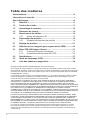 2
2
-
 3
3
-
 4
4
-
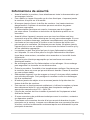 5
5
-
 6
6
-
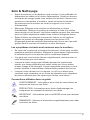 7
7
-
 8
8
-
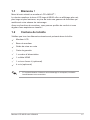 9
9
-
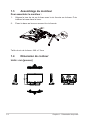 10
10
-
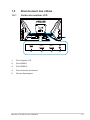 11
11
-
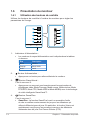 12
12
-
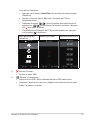 13
13
-
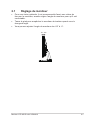 14
14
-
 15
15
-
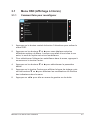 16
16
-
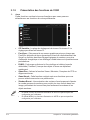 17
17
-
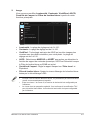 18
18
-
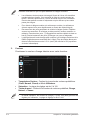 19
19
-
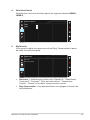 20
20
-
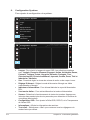 21
21
-
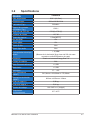 22
22
-
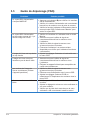 23
23
-
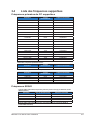 24
24
-
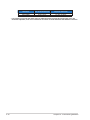 25
25
Documents connexes
-
Asus TUF Gaming VG34VQEL1A Mode d'emploi
-
Asus TUF Gaming VG249QL3A Mode d'emploi
-
Asus TUF Gaming VG279Q3A Mode d'emploi
-
Asus ZenScreen MB249C Mode d'emploi
-
Asus TUF Gaming VG328QA1A Mode d'emploi
-
Asus VA34VCPSN Mode d'emploi
-
Asus ROG Swift PG27UQR Mode d'emploi
-
Asus VY249HE Mode d'emploi
-
Asus TUF Gaming VG279QM1A Mode d'emploi
-
Asus TUF Gaming VG27AQL3A-W Mode d'emploi